Tabla de Contenido
![]() Sobre el autor
Sobre el autor
![]() Artículos Relacionados
Artículos Relacionados
Los 5 mejores Video Joiner para unir vídeos
Sacar un smartphone y grabar un vídeo rápido se ha convertido en una actividad cotidiana. Pueden ser tomas aleatorias o una serie de pequeños vídeos para un proyecto. Al hacer un vídeo fantástico, siempre necesitas unir vídeos, y entonces necesitas un potente unificador de vídeo.
Un video joiner puede ayudarte a fusionar más de dos clips de vídeo, que pueden estar en diferentes formatos de vídeo, y te permite aplicar algunos efectos visuales especiales como transiciones, filtros, etc. mientras fusionas el vídeo. Entonces, ¿cuál es el mejor video joiner gratuito? Este artículo te ofrece los 5 mejores programas gratuitos para unir vídeos. Sigue leyendo para encontrar el mejor para ti.
Las 5 mejores aplicaciones para unir vídeos:
1. EaseUS Video Editor
Es un unificador de vídeo gratuito que ofrece una de las mejores interfaces de usuario tanto para principiantes como para profesionales. Ofrece una línea de tiempo no lineal en la que puedes añadir varios vídeos y establecer las horas de inicio y fin de cada uno de ellos. Una vez que los vídeos estén en la línea de tiempo, haz clic con el botón derecho y divide para eliminar las partes innecesarias del vídeo.
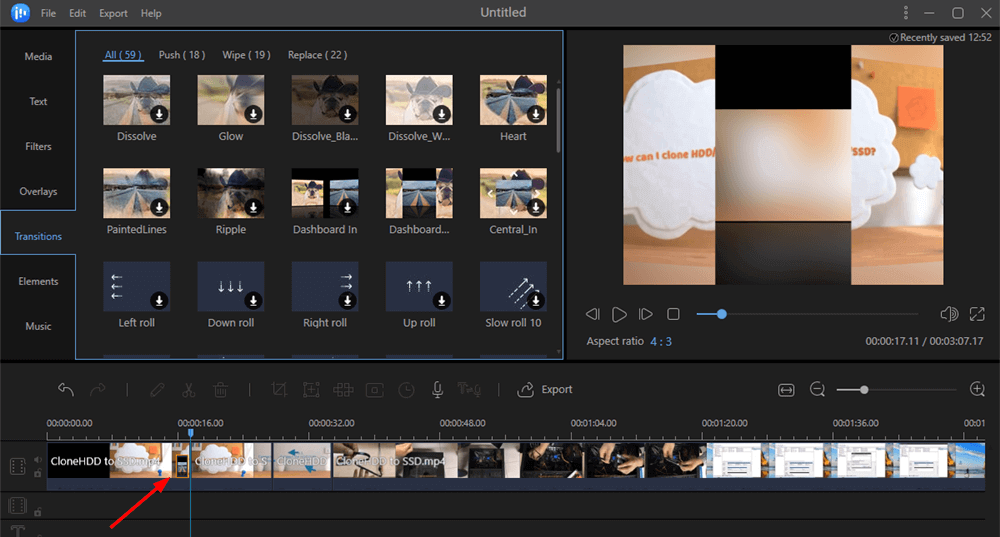
Si el vídeo necesita mejoras, hay muchas herramientas que ofrece este cortador de vídeo. Justo al lado de la pestaña multimedia, el unificador de vídeo ofrece: Texto, Filtros, Superposiciones, Transiciones, Elementos y Música. De todos ellos, hay un efecto de vídeo -Transiciones- que es crucial a la hora de unir vídeos.
EaseUS Editor de Vídeo
- Interfaz de usuario fácil de usar tanto para principiantes como para profesionales
- El mejor divisor de vídeo en Windows
- Ofrece funciones de edición esenciales
- Soporta edición multipista
- Añade efectos geniales al vídeo para crear vídeos cinematográficos
2. Editor de vídeo de Windows
Es un unificador de vídeo incorporado de Windows, que ofrece una interfaz sencilla para unir vídeos. Una vez importado el vídeo, puedes arrastrarlo y soltarlo en la línea de tiempo. A continuación, arrastra el cabezal de reproducción hasta el momento en que necesites dividir el vídeo.
Haz clic con el botón derecho y selecciona Dividir y elegir varios puntos de edición. Cuando hayas terminado, haz clic en el enlace Finalizar vídeo para fusionar todos los vídeos.
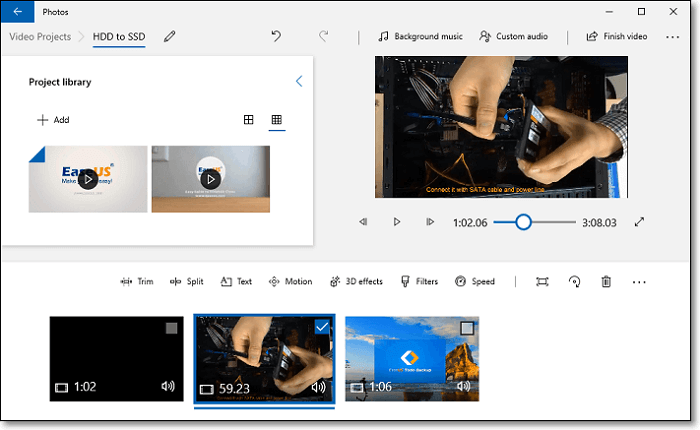
Pros:
- Interfaz fácil de usar
- Te permite añadir objetos 3D, cambiar la velocidad, efectos de movimiento y filtros.
- Recortar fotogramas de vídeo
Contras:
- Sólo Windows
- Línea temporal no lineal
- Dificultad para dividir vídeos
3. InShot
Es una aplicación para unir vídeos en Android que puede añadir varios vídeos y fusionarlos sin perder calidad. Puedes recortar, cortar, dividir y añadir efectos, todo ello desde dispositivos móviles. Si sólo vas a combinar 2-3 vídeos y un ordenador de sobremesa no es tu opción, es una herramienta perfecta.
Aunque es fácil de usar y añadir tantos vídeos como quieras, se vuelve confusa a medida que vas añadiendo más efectos. La aplicación se recomienda sólo para vídeos pequeños.
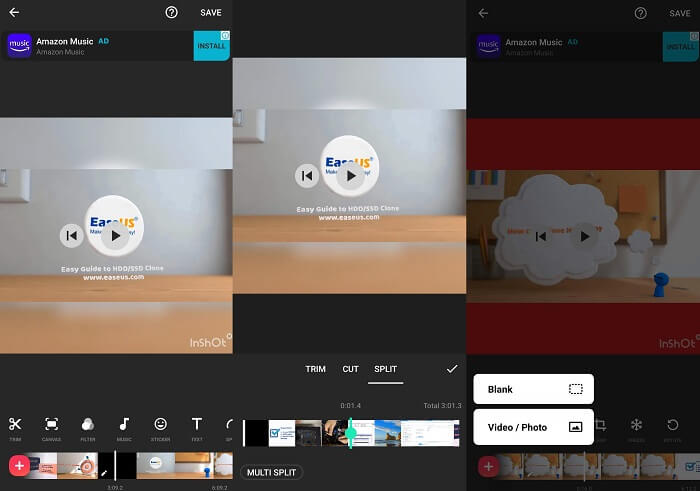
Pros:
- Editor de vídeo con todas las funciones
- Añade música, pegatinas, filtros, efectos y mucho más
- Añadir varios vídeos
Contras:
- Editar en el móvil es engorroso
Descarga: inshot.com
4. iMovie
Este software de fusión de vídeos está disponible gratuitamente para todos los usuarios de macOS. Te permite añadir varios vídeos y luego fusionarlos. Puedes aplicar una transición entre cada clip para añadir un cambio suave.
Los pasos para fusionar vídeos son sencillos. Tienes que soltar los vídeos en la línea de tiempo y luego eliminar todas las partes innecesarias. Luego puedes seleccionar varios clips y elegir unirlos o fusionarlos.
La ventaja de unir los clips durante la edición es que se reduce la sobrecarga al editar el resto. Cuando hayas terminado, expórtalo para unir el resto de los vídeos.
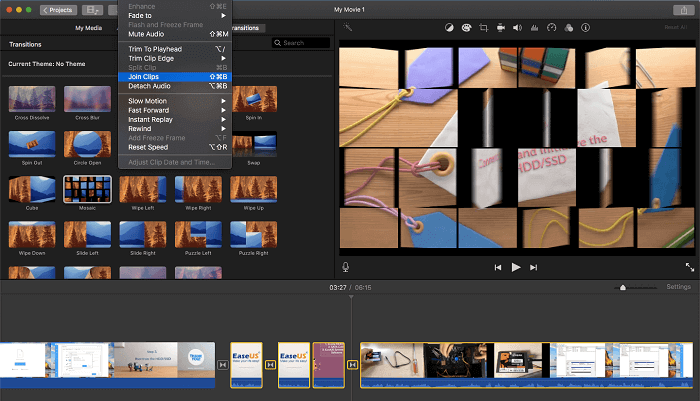
Pros:
- Gratis para todos los usuarios de macOS
- Plantillas impresionantes para crear trailers y películas
- Admite vídeos 4K
- Disponible para iPhone
Contras:
- Cuando se utiliza la transición entre los vídeos, no puedes unir mientras editas
- Funciones limitadas en comparación con otros editores avanzados
5. FFmpeg
Si utilizas cámaras de acción como GoPro, prueba la aplicación FFmpeg. La mayoría de las cámaras profesionales dividen los vídeos si son demasiado grandes para asegurarse de que no hay pérdida de datos. Cuando se graba a 4K con la configuración de FPS más alta, los vídeos se dividen cada 8 minutos. Con FFmpeg, puedes combinar vídeos grandes a mayor velocidad.
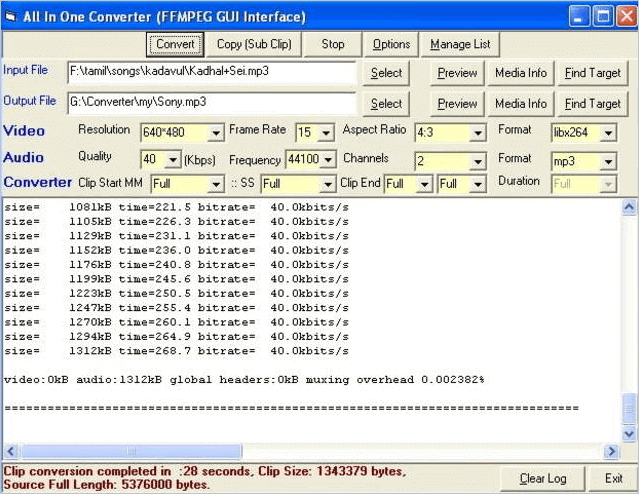
Pros:
- Una herramienta sencilla y directa para combinar vídeos desde la línea de comandos
- Puede manejar fácilmente vídeos de gran tamaño y fusionarlos mucho más rápido en comparación con las herramientas estándar
Contras:
- Utilizar un símbolo del sistema no es cómodo para todo el mundo
- Herramienta de fusión sencilla para vídeos
- La instalación y configuración en el ordenador puede llevar tiempo
Descarga: www.ffmpeg.org
Conclusión
El post ofrece los mejores unificadores de vídeo disponibles para Windows, macOS y smartphones. Es crucial hacer una elección basada en las características destacadas. Cuando planees unir varios vídeos, también debes asegurarte de que el unificador de vídeo sea fácil de usar.
Y nada supera a una aplicación de unión de vídeos de escritorio como EaseUS Video Editor. La herramienta ofrece una interfaz equilibrada llena de funciones y toneladas de opciones a la hora de unir vídeos en un formato específico.
Preguntas frecuentes sobre Video Merger App
Aunque las aplicaciones móviles son fáciles de usar, a menudo carecen de creatividad. También es difícil hacer cortes precisos, por lo que cuando los vídeos se fusionan, pueden tener cortes a salto de mata. En comparación con esto, las aplicaciones de escritorio ofrecen un mejor control, más funciones y efectos. Aquí tienes respuestas a algunas de las preguntas más frecuentes.
1. ¿Cómo se juntan dos vídeos en Android?
Puedes utilizar aplicaciones como OneShot para añadir varios vídeos o unir dos vídeos. Estas apps ofrecen edición básica, y sus montones de efectos son geniales cuando quieres unir vídeos rápidamente. Sin embargo, dedica algo de tiempo a cortar con precisión partes de los vídeos y luego a unirlas en el resultado final.
2. ¿Cómo combino varios vídeos en uno?
En palabras sencillas, sólo hay tres pasos necesarios con EaseUS Video Editor o cualquier editor de vídeo.
- Importa y edita los vídeos en el editor de vídeo.
- Añade efectos de transición para evitar saltos bruscos.
- Haz clic en el botón Exportar para combinar varios vídeos de la línea de tiempo en un único vídeo.
3. ¿Cómo puedo montar vídeos gratis?
Puedes utilizar cualquiera de las aplicaciones recomendadas para unir y fusionar vídeos. Sin embargo, las aplicaciones móviles no son tan buenas cuando el vídeo necesita varios cortes o muchos vídeos. Es mejor utilizar una herramienta de escritorio como EaseUS en Windows e iMovie en macOS.
Sobre el autor
¡Hola! Mucho gusto. Espero que les sirvan mis artículos para solucionar fácilmente los problemas.
